S3: Se especifican detalles de autenticación para un pool de almacenamiento en cloud
 Sugerir cambios
Sugerir cambios


Al crear un Cloud Storage Pool para S3, debe seleccionar el tipo de autenticación requerido para el extremo de Cloud Storage Pool. Puede especificar Anónimo o introducir un ID de clave de acceso y una clave de acceso secreta.
-
Debe haber introducido la información básica para Cloud Storage Pool y ha especificado Amazon S3 como tipo de proveedor.
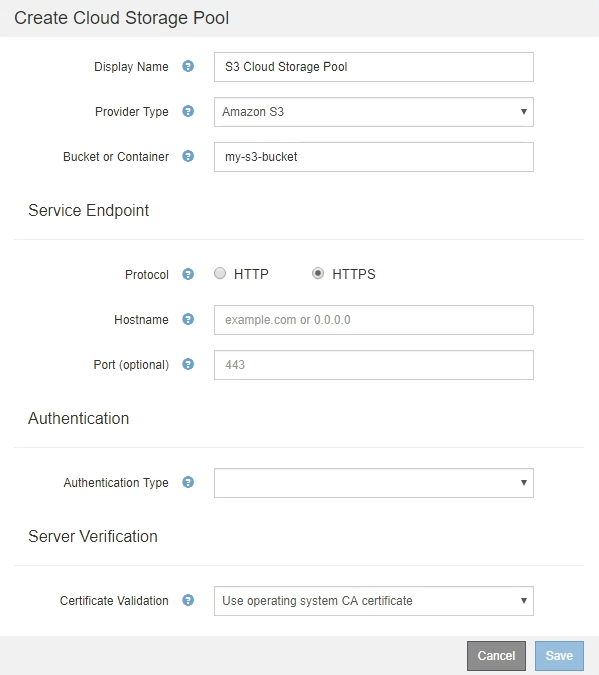
-
Si utiliza la autenticación de clave de acceso, debe conocer el identificador de clave de acceso y la clave de acceso secreta del bloque S3 externo.
-
En la sección Service Endpoint, proporcione la siguiente información:
-
Seleccione el protocolo que desea utilizar al conectarse al Cloud Storage Pool.
El protocolo predeterminado es HTTPS.
-
Introduzca el nombre de host o la dirección IP del servidor del grupo de almacenamiento en cloud.
Por ejemplo:
s3-aws-region.amazonaws.com
No incluya el nombre del segmento en este campo. Incluye el nombre del segmento en el campo cucharón o contenedor. -
Opcionalmente, especifique el puerto que se debe utilizar al conectarse al Cloud Storage Pool.
Deje este campo vacío para utilizar el puerto predeterminado: Puerto 443 para HTTPS o puerto 80 para HTTP.
-
-
En la sección autenticación, seleccione el tipo de autenticación que se requiere para el extremo de Cloud Storage Pool.
Opción Descripción Clave de acceso
Se requiere un identificador de clave de acceso y una clave de acceso secreta para acceder al bloque del pool de almacenamiento en cloud.
Anónimo
Todos tienen acceso al bloque de pools de almacenamiento en cloud. No se requieren un identificador de clave de acceso ni una clave de acceso secreta.
CAP (Portal de acceso C2S)
Se utiliza únicamente para C2S S3. Vaya a. "C2S S3: Especificar detalles de autenticación de un pool de almacenamiento en el cloud".
-
Si seleccionó Access Key, introduzca la siguiente información:
Opción Descripción ID de clave de acceso
El ID de clave de acceso de la cuenta a la que pertenece el bloque externo.
Clave de acceso secreta
La clave de acceso secreta asociada.
-
En la sección Server Verification, seleccione el método que debe utilizarse para validar el certificado de conexiones TLS con el pool de almacenamiento de cloud:
Opción Descripción Utilizar certificado de CA del sistema operativo
Utilice los certificados de CA predeterminados instalados en el sistema operativo para asegurar las conexiones.
Utilizar certificado de CA personalizado
Usar un certificado de CA personalizado. Haga clic en Seleccionar nuevo y cargue el certificado de CA codificado con PEM.
No verifique el certificado
El certificado utilizado para la conexión TLS no se verifica.
-
Haga clic en Guardar.
Cuando guarda un pool de almacenamiento en cloud, StorageGRID hace lo siguiente:
-
Valida que el bloque y el extremo de servicio existen y que se pueden alcanzar utilizando las credenciales especificadas.
-
Escribe un archivo de marcador en el bloque para identificar el bloque como un pool de almacenamiento en el cloud. No elimine nunca este archivo, que se denomina
x-ntap-sgws-cloud-pool-uuid.
Si la validación de Cloud Storage Pool falla, recibirá un mensaje de error que explica por qué falló la validación. Por ejemplo, se puede informar un error si existe un error de certificado o si el bloque especificado no existe todavía.
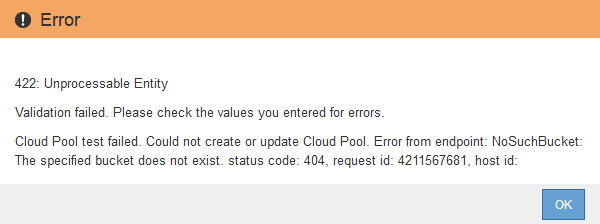
Consulte las instrucciones para solucionar problemas de Cloud Storage Pools, solucionar el problema y vuelva a intentar guardar el pool de almacenamiento en cloud.



